
Ako pripojiť disk Rozhranie SATA alebo IDE k počítaču, ak moja základná doska nemá jediný voľný konektor. Všetko zaberajú pevné disky, dva konektory SATA a jeden konektor IDE. Inými slovami, v systémovej jednotke sú nainštalované tri pevné disky a všetky majú nainštalované operačné systémy a sú umiestnené súbory, všetky sú potrebné. Jednotka však nemá miesto, ale je potrebné, aby priatelia nahrávali filmy na DVD-ROM atď. Neodporúčajte externú jednotku USB, je to drahé. Arthur Charkov.
Ako pripojiť disk
Máme priateľov, máme s vami dobrý článok, adaptér IDE-SATA, v ktorom sme pomocou dvoch portov SATA a IDE radič - VIA VT6421A, ktoré boli potom dokonale identifikované v systéme Windows 7 a stali sa z nich spojené pevné disky SATA a IDE - do práce. Nielen to, že sme sa prispôsobili tak, aby sa zálohy systému vytvárali v programe Akronis a ukladali na tieto pevné disky (z bootovacieho disku sa program dokonale zobrazí na pevných diskoch pripojených prostredníctvom nášho radiča SATA a IDE a spolupracuje s nimi). Ak má niekto záujem, môžete si prečítať náš článok.
Teraz máme trochu iný problém, a to ako pripojiť disk, ak sa jednoducho nemá kam pripojiť a navrhujem to vyriešiť, použite rovnakú metódu.
- Zapamätajte si: nezabudnite, že k adaptéru AgeStar môžete pripojiť bežný disk alebo jednoduchý pevný disk aj k notebooku.!
Berieme jednoduchú systémovú jednotku s jedným pevným diskom SATA, na ktorej je umiestnený operačný systém Windows 7, ako vidíte, vo vnútri sa nenachádza žiadna jednotka. Vykonajte všetky akcie na vypnutom počítači.

Najprv vezmeme náš 3-portový SATA a IDE radič. Ako vidíme na našom kontroléri, pre naše dva disky sú viac ako dosť konektory SATA a jeden IDE.

Vložte ho do slot PCI radiča naša základná doska a pripevnite ju skrutkou.


V našom článku komplikujeme našu úlohu a okamžite sa pripojíme k našej systémovej jednotke pomocou vyššie uvedeného radiča dve jednotky SATA a IDE Sony Optiarc,


potom zapnite počítač a zistite, či vidíme naše dva rôzne DVD-ROMy, náš operačný systém a programy, ktoré pracujú s DVD-ROM. Adaptér IDE-SATA stojí asi 350 - 400 rubľov a bude nám to perfektne vyhovovať.
Takže sme pripravili dva DVD-ROMy vopred, ako som už povedal, jeden SATA, druhý IDE, vložíme ich do puzdra. Pokúste sa umiestniť jednotky do systémovej jednotky, NEDOSTATKY blízko seba.

Potom ich postupne pripojíme k nášmu adaptéru pomocou dátových káblov SATA a IDE, potom naše dva disky pripojíme k zdroju napájania dvoma káblami..


Obidva jednotky pripevňujeme k systémovej jednotke pomocou štyroch skrutiek. To je všetko pripravené, ešte nezatvoríme veko.

Po zapnutí počítača sa spustí operačný systém Winows 7. Okamžite otvorte okno Počítač a pozrite sa na naše dve jednotky.

Taktiež prejdeme na správu diskov a uvidíme naše dva DVD-ROMy označené ako 0 a 1.
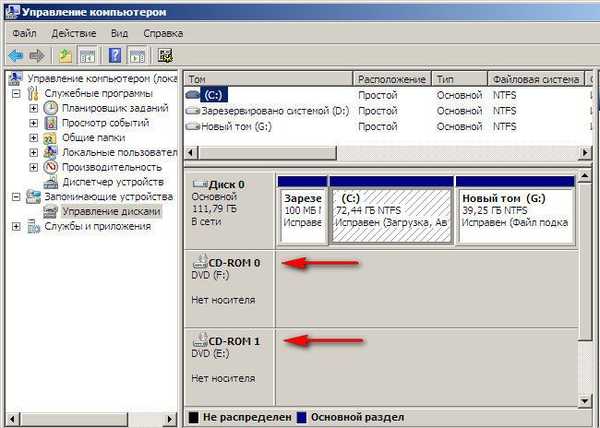
Sme presvedčení, že všetky programy, ktoré s nami spolupracujú s našou jednotkou, vidia aj naše dva disky DVD-ROM a čo je najdôležitejšie, môžu s nimi pracovať. Napríklad Ashampoo® Burning Studio a Nero dokonale napaľovali DVD a správali sa, akoby boli naše dve jednotky pripojené obvyklým spôsobom..
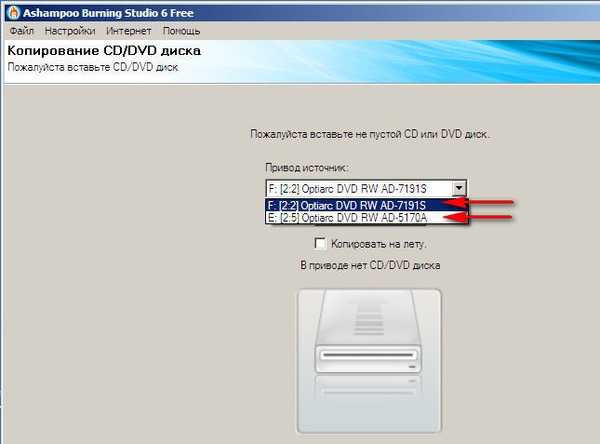
Nakoniec, poďme na správcu zariadení, vidíme tiež naše dva DVD-ROMy a náš radič - VIA VT6421A.
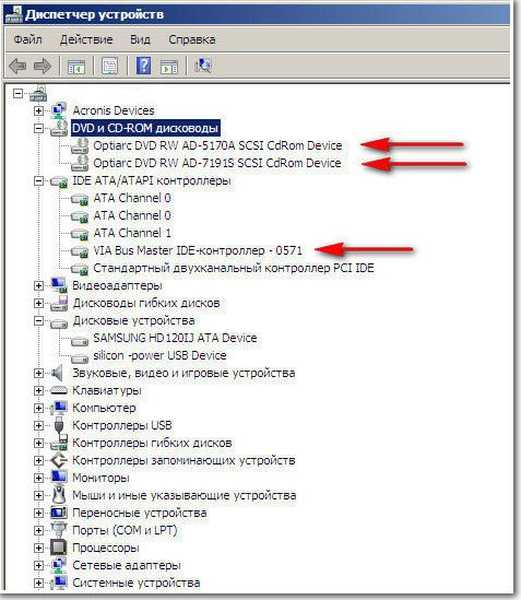
Značky pre článok: Železo a periférne zariadenia CD a DVD











